PS怎么制作水雾玻璃效果文字呢,话说不少用户都在咨询这个问题呢?下面就来小编这里看下PS制作水雾玻璃效果文字教程步骤吧,需要的朋友可以参考下哦。
1、打开准备好的水雾玻璃图片素材,输入需要的文字。

2、然后点击滤镜,液化选项。

3、调整右侧的大小等属性,形成下图所示效果。

4、点击图层混合模式,选择叠加。

5、点击文字图层,添加蒙版,设置一个黑白线性渐变。

6、从上到下在画布上拖拽,生成黑白渐变。


以上就是PS怎么制作水雾玻璃效果文字的详细内容,希望本文内容能帮助到大家!
 WPS PPT演示文稿转换成PDF文档的方法
WPS PPT演示文稿转换成PDF文档的方法
我们在进行WPS这款软件的使用过程中,难免会因为自己的工作需......
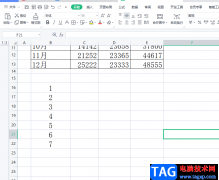 wps表格输入上下公差的教程
wps表格输入上下公差的教程
wps软件给用户带来了许多的便利,让用户能够在一个软件中编辑......
 wps表格将公式用于整列的教程
wps表格将公式用于整列的教程
越来越多的用户很喜欢在wps软件中来编辑文件,因为在wps软件中......
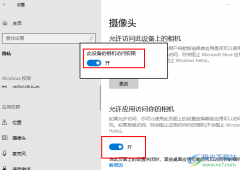 Win10系统开启摄像头访问权限的方法
Win10系统开启摄像头访问权限的方法
很多小伙伴在使用电脑的过程中都会选择将Win10系统作为电脑中......
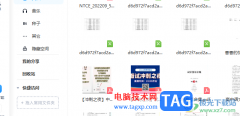 百度网盘电脑版将文件导出到电脑中的方
百度网盘电脑版将文件导出到电脑中的方
百度网盘中提供的存放量是非常大的,因此你想要存放大文件的......
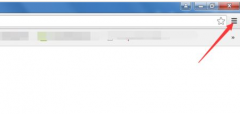
有一部分新用户们,刚刚使用谷歌浏览器(Google Chrome)软件,并不熟悉其中是如何导入书签的?下文这篇教程就为你们带来了谷歌浏览器(Google Chrome)导入书签的详细操作方法。...
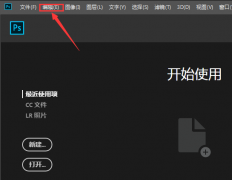
可能有的朋友还不知道ps怎么设置粘贴提醒?今天小编分享的就是关于ps设置粘贴提醒的方法,有需要的小伙伴就和小编一起学习下吧。...
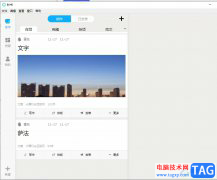
秒书是一款专门为内容创作者打造的一款低门槛的高效写作、智能排版工具,也可以看作是类似于word的离线写作工具,让用户可以通过秒书软件来创作文章、小说或是日记等内容,为用户带来...
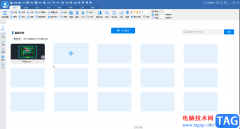
CAD迷你看图是很多小伙伴都在使用的一款软件,在其中有一个“图块统计”功能,使用该功能我们可以快速统计图纸中某图块的个数,如果有需要我们还可以只统计某个区域的图块格式,统计信...
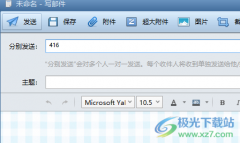
foxmail邮箱工具是大家非常喜欢的一款邮件收发软件,我们可以在该软件中进行登录多个邮箱账号来使用,其中有小伙伴想要将我们想要的邮件进行发送出去,并且设置成发送给不同的好友,那...

现在手机对用户来说是不可分割的一部分,手机的出现让用户的日常生活变得简单便捷许多,并且大部分的事务都可以简单通过手机来解决,例如用户在手机上可以解决工作、缴纳水电费、充值...

sai是一款发展不错的绘图工具,它为许多的绘画爱好者提供了轻松创作的平台,让用户充分利用软件中的画笔工具来绘制出令人满意的图画作品,因此sai软件被广大用户熟知,当用户在sai软件中...

亲们想知道Win10怎么解决鼠标间歇性失灵卡顿吗?下面就是小编整理解决Win10鼠标间歇性失灵卡顿的方法流程,赶紧来看看吧,希望能帮助到大家哦!...
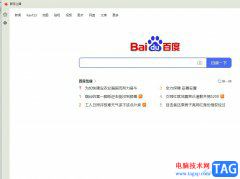
傲游浏览器是一款开放式且免费的网页浏览软件,它拥有着的特色功能为用户带来了不错的网页浏览服务和快速的上网体验,因此傲游浏览器软件成为了大部分用户电脑上的必备软件,当用户在...

Adobelightroom是一款非常受欢迎的图片批量处理软件,在其中我们可以实现各种批量化的图片编辑操作。如果我们需要在Adobelightroom中为图片添加文本内容,小伙伴们知道具体该如何进行添加吗,...

ublockorigin插件是很多小伙伴都在使用的一款免费、开源、跨平台的内容过滤浏览器插件。在这款插件中,我们可以添加上千条自定义插件,让我们的浏览器远离弹窗广告的打扰。有的小伙伴可能...
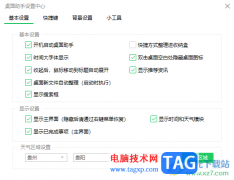
一些小伙伴想要将自己电脑桌面上的文件进行快速的整理干净,那么就可以通过360桌面助手来整理,在360桌面助手中不仅可以帮助我们进行整理归类文件,也可以直接在该助手工具中进行搜索网...
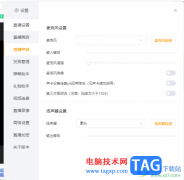
虎牙直播软件是不少小伙伴都在使用的一款直播平台,该直播平台受到大众的喜爱和欢迎,但是一些新手小伙伴在使用这款直播软件的时候,想要进行直播但是需要关闭麦克风设备,那么怎么进...
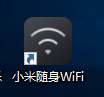
有的朋友在安装小米wifi驱动时,安装失败怎么回事呢,该怎么办呢?小编今天就和大家一起分享关于小米wifi驱动安装失败的解决方法,有需要的朋友可以来看看哦,希望通过本篇教程的学习,可...

相信大家对于Foxmail邮箱是不陌生的,我们可以在该邮箱工具中创建自己需要的多个邮箱账号进行使用,其中登录最常见的是qq邮箱账号,在Foxmail邮箱中接收到的邮件一般是不会将收件人的TO标签...